FreeNAS是一套免費(fèi)的NAS服務(wù)器,它能將一部普通PC變成網(wǎng)絡(luò)存儲(chǔ)服務(wù)器。軟件基于FreeBSD,Samba 及PHP,支持CIFS (samba), FTP, NFS protocols, Software RAID (0,1,5) 及 web 界面的設(shè)定工具。用戶可通過Windows、Macs、FTP、SSH 及網(wǎng)絡(luò)文件系統(tǒng) (NFS) 來訪問存儲(chǔ)服務(wù)器;FreeNAS可被安裝于硬盤或移動(dòng)介質(zhì)USB Flash Disk上。FreeNAS 服務(wù)器前途無量;它是組建簡(jiǎn)單網(wǎng)絡(luò)存儲(chǔ)服務(wù)器的絕佳選擇,免去安裝整套Linux或 FreeBSD 的煩惱。
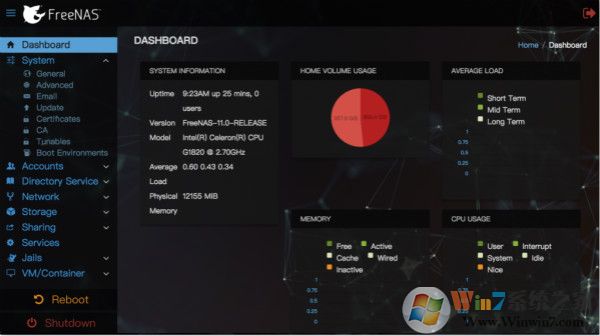
FreeNAS軟件簡(jiǎn)介
FreeNAS是一款開源免費(fèi)專門用于構(gòu)建 NAS(Network Attached Storage) 服務(wù)器的專業(yè)操作系統(tǒng)。可以輕松把一臺(tái)普通的臺(tái)式機(jī)變成存儲(chǔ)服務(wù)器。FreeNAS 采用 ZFS 文件系統(tǒng)存儲(chǔ)、管理和保護(hù)數(shù)據(jù)。ZFS 提供了諸如輕量級(jí)快照、壓縮和重復(fù)數(shù)據(jù)刪除等高級(jí)功能。可以快速的將數(shù)據(jù)增量備份到其他設(shè)備,帶寬占用少,可有效幫助系統(tǒng)從故障中轉(zhuǎn)移。
FreeNAS軟件特色
1、支持電子郵件系統(tǒng)通知;
2、在圖形化界面管理 SMART 監(jiān)視器,UPS等;
3、語(yǔ)言支持(簡(jiǎn)體中文、繁體中文等20多種語(yǔ)言);
4、支持 Active Directory 和 LDAP 用于用戶認(rèn)證以及手動(dòng)的用戶和用戶組創(chuàng)建;
5、支持 UFS2 卷創(chuàng)建和導(dǎo)入,包括 gmirror,gstripe 和 graid3(注意,F(xiàn)reeNAS 9.3 版本不再支持 UFS);
6、支持 CIFS,AFP,NFS,iSCSI,SSH,rsync,WebDAV,以及 FTP/TFTP 等文件共享和傳輸協(xié)議;
7、基于 Django 開發(fā)的管理界面,通過瀏覽器管理;
8、freenas官方版支持創(chuàng)建和導(dǎo)入 ZFS 存儲(chǔ)池,以及許多 UFS2 不支持的功能如:存儲(chǔ)限額,快照,數(shù)據(jù)壓縮,重復(fù)數(shù)據(jù)刪除,磁盤替換等;
9、支持安全的磁盤替換,自動(dòng) ZFS 快照,ZFS 垃圾清理,計(jì)劃任務(wù)等均可在圖形化界面中操作;
10、支持通過第三方插件擴(kuò)展功能(BT下載transmission、云網(wǎng)盤owncloud、同步備份btsync、媒體中心plexmediaserver等);多
11、雙啟動(dòng)分區(qū),升級(jí)過程將系統(tǒng)更新到非活動(dòng)分區(qū),可以從失敗的更新中恢復(fù)(注意,F(xiàn)reeNAS 9.3 版本為多啟動(dòng)分區(qū),可以在多個(gè)系統(tǒng)版本之間回滾切換)。
安裝教程
下載FreeNAS然后進(jìn)行打開,這里選擇第二種安裝模式:
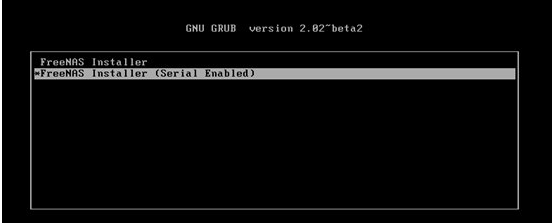
進(jìn)入到下一個(gè)操作界面,這時(shí)候我們選擇第一個(gè)選項(xiàng):
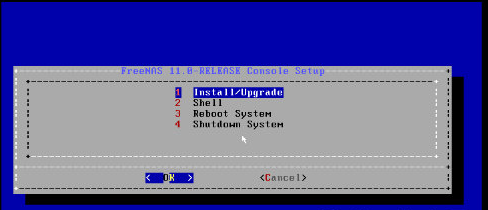
這時(shí)候會(huì)彈出一個(gè)選擇對(duì)話框,在對(duì)話框中我們選擇“Yes”進(jìn)入到下一步操作之中:
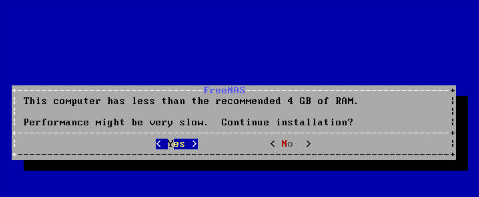
接下來我們就需要選擇將系統(tǒng)安裝到哪一塊盤之上,這里小編選擇第一個(gè)20G的盤:
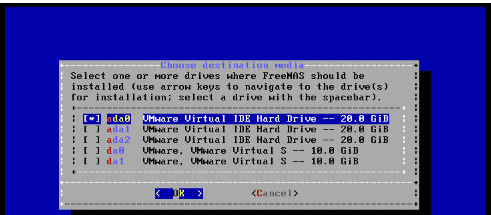
選擇完畢之后就需要為Root創(chuàng)建密碼了,密碼可要根據(jù)實(shí)際情況進(jìn)行輸入:
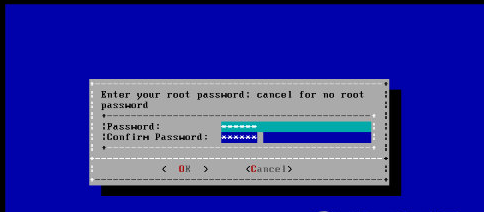
之后我們就需要選擇通過BIOS 模式:
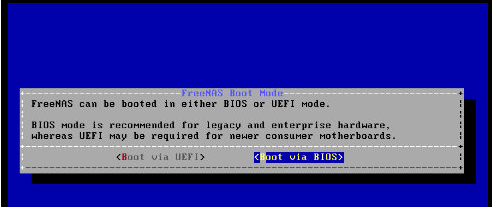
下面系統(tǒng)就進(jìn)行安裝了(速度還是很快的)
安裝成功后,點(diǎn)擊OK
然后回到最初的界面,選擇“Reboot System”選項(xiàng),不要選擇第一個(gè)哦:
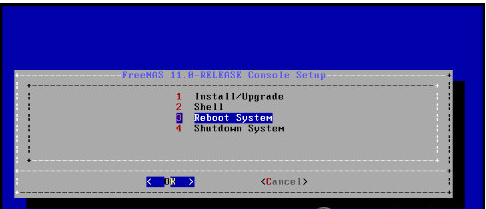
之后開機(jī)它就會(huì)為我們安裝一些東西,我們只需要靜靜等待即可:

啟動(dòng)完成了的話就會(huì)出現(xiàn)以下這種界面,如果不一樣的話,那表示安裝過程中出現(xiàn)了錯(cuò)誤:
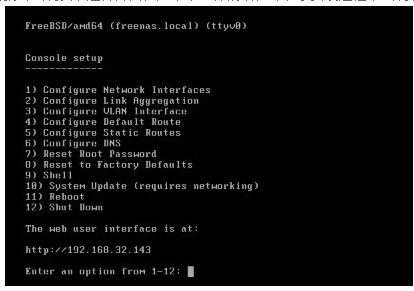
我們可以通過網(wǎng)站訪問 http://192.168.32.143,在上面進(jìn)行一些配置。
打開網(wǎng)站界面如下圖:
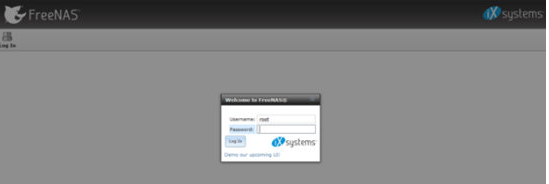
輸入 之前設(shè)置的root密碼即可登錄。
進(jìn)入后可以看到:
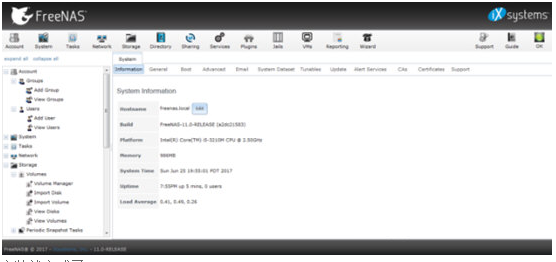
至此安裝就完成了。
設(shè)置中文方法
1、首先我們打開FreeNAS客戶端,在客戶端主界面點(diǎn)擊選擇“Setting”;
2、進(jìn)入到設(shè)置界面,我們找到“Language”一欄,在下拉列表中點(diǎn)擊選擇“Simplified Chinese”;
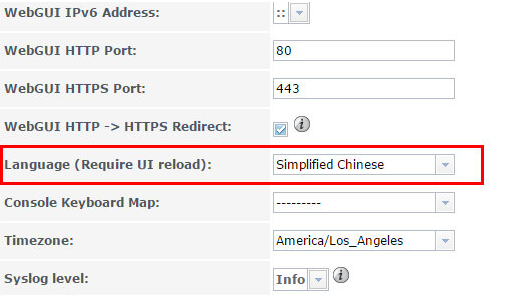
3、點(diǎn)擊“Save”按鈕之后進(jìn)行軟件的重啟,之后就可以獲得中文顯示界面了。




 360解壓縮軟件2023
360解壓縮軟件2023 看圖王2345下載|2345看圖王電腦版 v10.9官方免費(fèi)版
看圖王2345下載|2345看圖王電腦版 v10.9官方免費(fèi)版 WPS Office 2019免費(fèi)辦公軟件
WPS Office 2019免費(fèi)辦公軟件 QQ瀏覽器2023 v11.5綠色版精簡(jiǎn)版(去廣告純凈版)
QQ瀏覽器2023 v11.5綠色版精簡(jiǎn)版(去廣告純凈版) 下載酷我音樂盒2023
下載酷我音樂盒2023 酷狗音樂播放器|酷狗音樂下載安裝 V2023官方版
酷狗音樂播放器|酷狗音樂下載安裝 V2023官方版 360驅(qū)動(dòng)大師離線版|360驅(qū)動(dòng)大師網(wǎng)卡版官方下載 v2023
360驅(qū)動(dòng)大師離線版|360驅(qū)動(dòng)大師網(wǎng)卡版官方下載 v2023 【360極速瀏覽器】 360瀏覽器極速版(360急速瀏覽器) V2023正式版
【360極速瀏覽器】 360瀏覽器極速版(360急速瀏覽器) V2023正式版 【360瀏覽器】360安全瀏覽器下載 官方免費(fèi)版2023 v14.1.1012.0
【360瀏覽器】360安全瀏覽器下載 官方免費(fèi)版2023 v14.1.1012.0 【優(yōu)酷下載】?jī)?yōu)酷播放器_優(yōu)酷客戶端 2019官方最新版
【優(yōu)酷下載】?jī)?yōu)酷播放器_優(yōu)酷客戶端 2019官方最新版 騰訊視頻播放器2023官方版
騰訊視頻播放器2023官方版 【下載愛奇藝播放器】愛奇藝視頻播放器電腦版 2022官方版
【下載愛奇藝播放器】愛奇藝視頻播放器電腦版 2022官方版 2345加速瀏覽器(安全版) V10.27.0官方最新版
2345加速瀏覽器(安全版) V10.27.0官方最新版 【QQ電腦管家】騰訊電腦管家官方最新版 2024
【QQ電腦管家】騰訊電腦管家官方最新版 2024 360安全衛(wèi)士下載【360衛(wèi)士官方最新版】2023_v14.0
360安全衛(wèi)士下載【360衛(wèi)士官方最新版】2023_v14.0